"Min iPad glider ikke for at låse op eller slukke. Den fryser bare fra tid til anden. Slæden for at låse op vises bare som normal, men når jeg glider, resulterer det forgæves. Hvad skal jeg gøre for at løse problemet?"
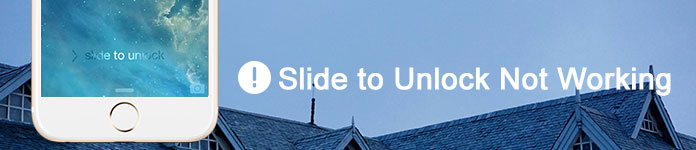
Slide for at låse op, fungerer ikke
Hvordan kan du løse problemet, der "glider for at låse op", der ikke fungerer på iPad eller iPhone, når du møder lignende situationer? Selvfølgelig kan du genstarte din iPad for at finde ud af, om den fungerer. Men hvis problemet optræder nu og da, skal det være en frustrerende oplevelse. Hvad er grundene til, at iPad ikke vil stryges? Artiklen viser årsagerne og 9 nyttige løsninger til at løse problemet med en eller anden enkel proces. Læs bare artiklen for at få detaljerede oplysninger nu.
Normalt er diaset for at låse op ikke fungerer relateret til apps og systemfejl. Her er de almindelige situationer, som funktionen ikke fungerer. Bare tjek om du har lignende problemer på følgende liste.
1. Gammel iOS-version. Når du bruger den gamle iOS-version, fryser den iPad og glider for at låse op fungerer ikke.
2. Lås iOS-enhed i lang tid. Med hensyn til tilfældet kan iPhone eller iPad muligvis ikke stryges for at låse op inden for en kort periode.
3. Vand, støv eller endda det kolde vejr bør også være grundene til, at du ikke fejer iPad eller iPhone.
Hvis du bare ødelægger nogle IC-komponenter i iPad, eller problemet er relateret til hardware, skal du gendanne data fra iPad i stedet.
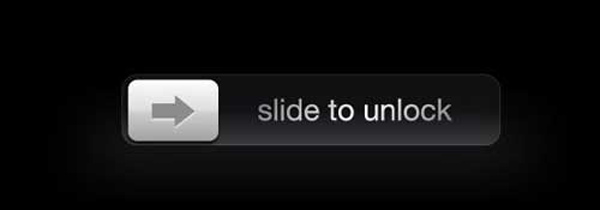
Hvis du er stødt på Ugyldig systemdisk or Fejl ved fejl i systemkonfig på pc kan du kontrollere indlægget for at rette det og gendanne dine data.
Tryk bare på og hold knappen "Sleep / Awake" og Home samtidigt i ca. 10 sekunder. Slip begge knapper, når du ser Apple-logoet. Start derefter iPhone eller iPad med den sædvanlige proces. Det er en nem metode til at løse de fleste af iPhone-problemer, inklusive dias til oplåsning fungerer ikke.

Når du beskytter din iPhone med skærmbeskytter, skal du først fjerne den fra. Hvis du har vand, kaffe, fugt, snavset eller støv på iPhone-skærmen, skal du rense din iPhone-skærm og kontrollere, om objektglaset, der skal låses op, fungerer nu.

Hvis du har brug for at bruge iPhone eller iPad i ekstremt vejr, såsom varm sommer, kold vinter eller kraftigt regn, skal du tage iOS-enhederne til normal tilstand. Køl bare ned, opvarm eller tør ud iPhone for at sikre, at diaset, der skal låses op, fungerer.
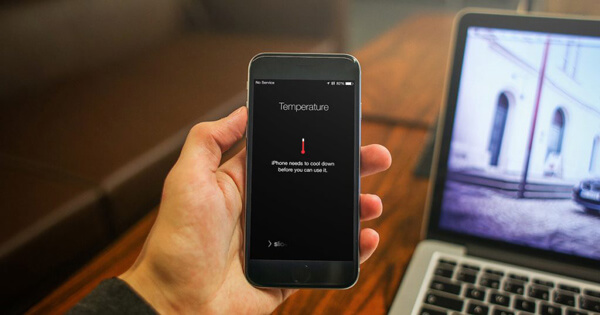
Tryk på startknappen på iPhone for at aktivere Siri, du kan bede Siri om at åbne e-mail, foretage et opkald, få adgang til Indstillinger eller andre handlinger for at låse iPhone ud uden dias for at låse op. Det bør være en midlertidig løsning, du kan tage i betragtning.
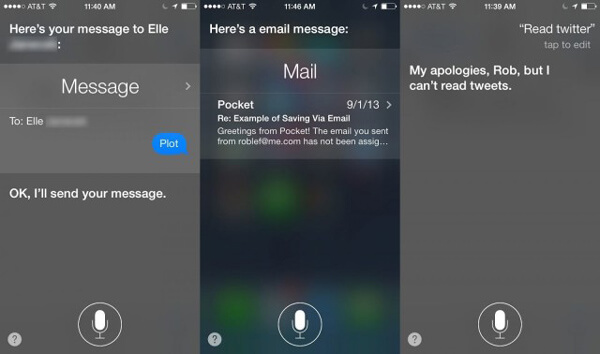
Hvad angår enheder med den gamle iOS-version, kan du opdatere til den nyeste iOS 17 for at glide for at låse iPhone op. Sørg for, at iPhone er tilsluttet strøm og internet for at opdatere iOS-versionen.
1. Gå til "Indstillinger"> "Generelt"> "Softwareopdatering" for at kontrollere den nyeste iOS-version.
2. Vælg indstillingen "Download og installer". Fjern nogle programmer, hvis du har brug for mere plads til at opdatere.
3. Indtast derefter adgangskoden til iPhone for at begynde at opdatere iPhone til den nyeste iOS-version.
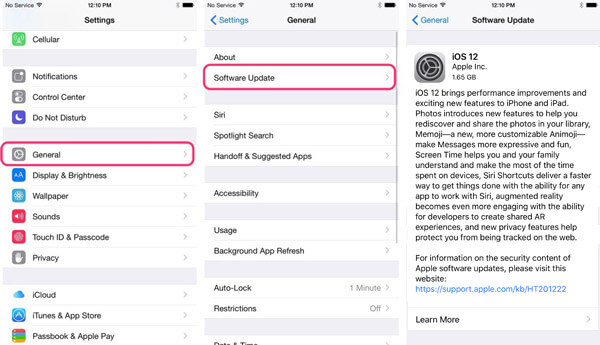
Er der nogen måde at løse problemet uden nogen risiko? Hvis du har nogle vigtige data på iPhone eller en anden iOS-enhed, kan du konsultere specialisterne i App Store for at ordne dias til at låse op fungerer ikke. Det kan være dyrt, medmindre din iPhone stadig er under garanti.
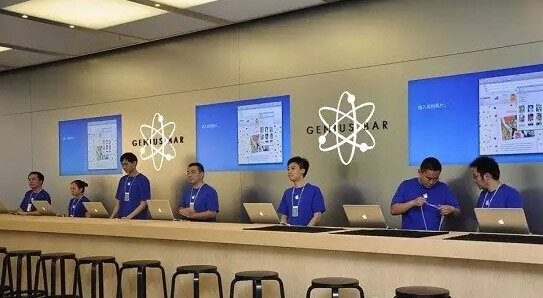
I de fleste tilfælde kan du Gendan iPhone til fabriksindstillinger at slippe af med dias for at låse op fungerer ikke problem. Bare sørg for, at dataene fra iPhone er sikkerhedskopieret, ellers slettes alle filer.
1. Gå til "Indstillinger"> "Generelt"> "Nulstil" for at nulstille data fra iPhone.
2. Vælg "Slet alt indhold og indstillinger" for at trykke på indstillingen "Slet iPhone".
3. Når du har trykket på indstillingen, gendannes iPhone til fabriksindstillingerne.
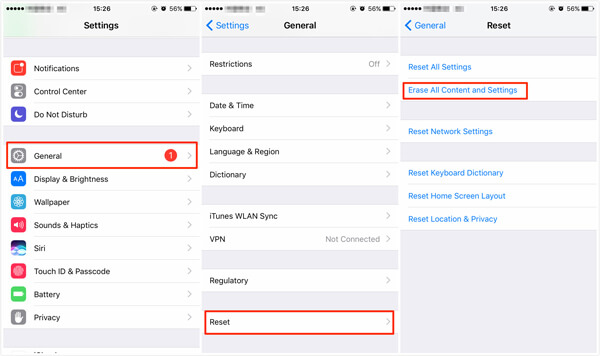
Hvis du skal sikkerhedskopiere iPhone-data på forhånd, kan du også gemme en iPhone-sikkerhedskopi til iTunes og gendanne iPhone fra iTunes-sikkerhedskopi for at fikse dias, så den ikke fungerer.
1. Slut iPhone til iTunes for at oprette en sikkerhedskopifil. Vælg enheden igen på iTunes i højre øverste hjørne.
2. Gå til menuen "Resume" i venstre kolonne, du kan vælge indstillingen "Gendan sikkerhedskopi".
3. Vælg den ønskede sikkerhedskopi, og klik på "Gendan", som du kan gendanne iPhone fra iTunes-sikkerhedskopi.
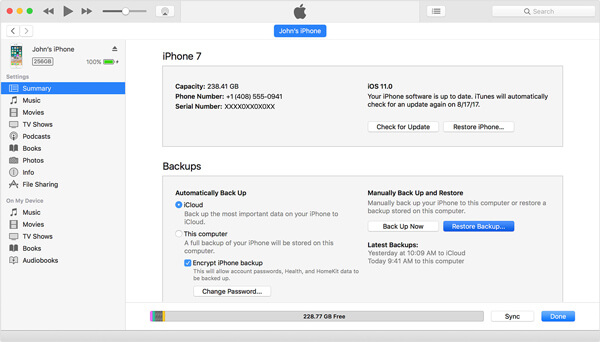
Hvis du har nogle vigtige filer på iPhone eller iPad, gendannelse af iPhone fra iTunes eller iCloud bør ikke være en dejlig løsning. Er der nogen metode til at fikse dias for at låse op, der ikke fungerer uden at miste data? Aiseesoft iOS System Recovery skal være det ultimative program, der giver dig mulighed for at fastgøre din iPhone til normal tilstand.
1. Fastgør iPhone / iPad fra DFU-tilstand, gendannelsestilstand, Apple-logo, hovedtelefontilstand osv. Til normal tilstand.
2. Understøtter alle iOS-enheder, såsom iPhone 15/14/13/12/11/XS/XR/X/8/7/SE/6/5, iPad Pro, iPad Air, iPod touch og mere.
3. Let at løse alle problemer med iOS-enheder og sikre nok til at forårsage datatab.
Trin 1 Download og installer den nyeste version af Aiseesoft iOS Systemgendannelse. Programmet er tilgængeligt i både Windows og Mac. Du kan starte programmet og forbinde iPhone til din computer.

Trin 2 Klik på "Start" -knappen for at ordne dias til oplåsning fungerer ikke. Du skal sætte iPhone i gendannelses- eller DFU-tilstand for at slippe af med problemet. Kontroller bare den forskellige proces for at løse problemet.

Trin 3 Vælg den rigtige iPhone-tilstand, og download firmwarepakken for at løse din enhed. Det tager et par minutter at gennemføre downloadingen, du kan starte din iPhone senere for at finde ud af, om dias for at låse op fungerer.

Når dias til oplåsning ikke fungerer på iPad eller iPhone, kan du bruge nogle grundlæggende checkups for at slippe af med problemet først, som f.eks. Køle ned iPhone, hård nulstilling og mere. Hvis det stadig ikke fungerer, kan du bruge Aiseesoft iOS Systemgendannelse for at fikse dias til oplåsning fungerer ikke, før du udfører andre handlinger. Hvis du har andre spørgsmål om problemet, kan du informere mere information i kommentarerne.